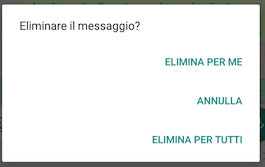
Ma probabilmente questa non è proprio la soluzione che volevi quando hai cercato su internet un consiglio su come eliminare un messaggio WhatsApp inviato.
La nostra ipotesi è che hai inviato un messaggio e te ne sei subito pentito, e ora sei disperato perchè pagheresti per annullarlo prima che il destinatario lo legga.
La buona notizia è che dopo l'ultimo aggiornamento di Whatsapp la soluzione per cancellare un messaggio dopo averlo inviato e non farlo leggere c'è!
Come eliminare di un messaggio WhatsApp prima che venga letto con "Elimina per tutti".
Infatti dopo aver aggiornato Whatsapp all'ultima versione (puoi farlo andando su App Store per iPhone, o su Google Play per Android) è possibile usufruire della funzionalità "Elimina per tutti", che di seguito andiamo a vedere come si usa e come funziona, considerando però subito alcune cose:
- si hanno solo 7 minuti per eliminare il messaggio.
- quando si elimina un messaggio il destinatario vedrà comunque la notifica nella chat che il messaggio è stato eliminato "Questo messaggio è stato eliminato", che potrebbe portare ad alcune domande scomode.
- se il destinatario ha già letto il messaggio non v'è alcun modo per fargli dimenticare che lo ha visto. Se appaiono le doppie spunte blu, lo ha già letto ed è troppo tardi.
Elimina per tutti funziona con tutti i tipi di messaggi WhatsApp, siano essi messaggi di testo, video, immagini, GIF o documenti ed è una funziona disponibile sia per iPhone che per Android.
Come si usa Elimina per Tutti
- Entrare nella chat singola o nel gruppo in cui avete inviato il messaggio da meno di 7 minuti e che si desidera eliminare.
- Tenere premuto il messaggio e toccare l’icona "cestino" e se non sono ancora passati i 7 minuti di tempo, apparirà un messaggio popup con le opzioni "Elimina per me" e "Elimina per tutti".
- Scegliere "Elimina per tutti".
Per la versione di WhatsApp Web per computer, cliccare Espandi in corrispondenza del messaggio, scegliere "Elimina messaggio" e selezionare "Elimina per tutti".
A differenza di "Elimina per tutti", l'opzione "Elimina per me", è invece utile soltanto a far scomparire il messaggio nella propria chat.